谷歌浏览器如何关闭hao123 谷歌浏览器如何取消hao123导航页面
更新时间:2024-02-25 11:01:06作者:xtang
当我们使用谷歌浏览器时,有时会遇到hao123导航页面的弹出,对于习惯了简洁界面的用户来说,这可能是一种困扰。如何关闭hao123导航页面呢?取消这个弹出页面的方法又是什么呢?在本文中我们将介绍如何在谷歌浏览器中关闭hao123导航页面,帮助用户恢复到原本的浏览界面。无论是对于新手还是老手来说,这些操作都是非常重要的,让我们一起来了解吧。
操作方法:
1.启动运行谷歌浏览器。
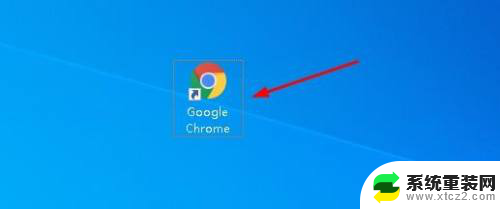
2.点击右侧三点图标。

3.点击“设置”。
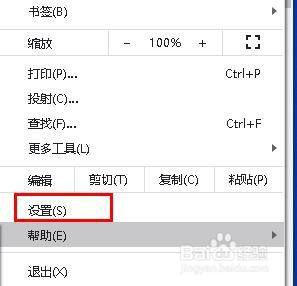
4.点击“高级”。
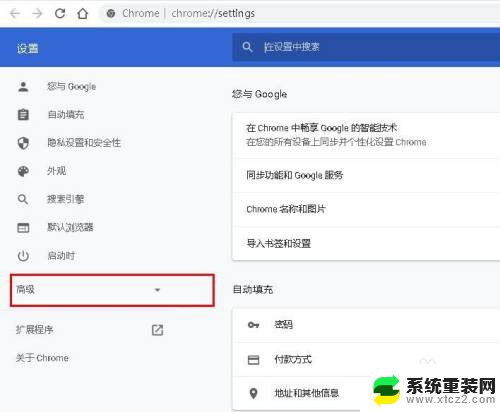
5.点击“重置并清理”。

6.点击“将设置还原为原始状态”。
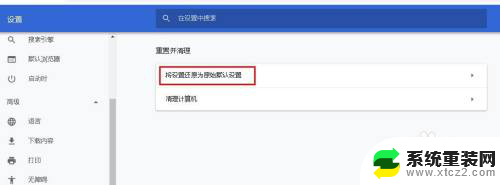
7.点击“重置设置”。
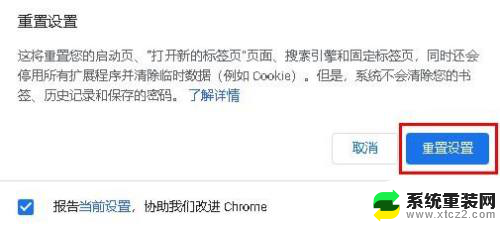
8.等待重置完成,重启浏览器。该导航页被取消。
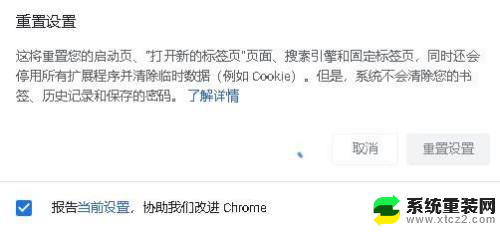
以上就是谷歌浏览器如何关闭hao123的全部内容,有需要的用户可以按照以上步骤进行操作,希望对大家有所帮助。
- 上一篇: wps如何插入图片 wps如何插入网络图片
- 下一篇: wps架构图插入 wps架构图插入教程
谷歌浏览器如何关闭hao123 谷歌浏览器如何取消hao123导航页面相关教程
- 谷歌浏览器窗口拦截功能如何关闭 谷歌浏览器如何取消拦截功能
- 谷歌浏览器代理设置在哪里 谷歌浏览器代理设置教程
- 谷歌浏览器自动清除浏览记录 怎样让谷歌浏览器在关闭时自动删除浏览历史记录
- 手机谷歌浏览器如何登录谷歌账号 | 详细步骤解析
- 谷歌浏览器设置可信任站点 浏览器如何添加信任站点
- 电脑如何登录谷歌浏览器 Chrome浏览器在哪里登录
- 如何清除hao123的导航界面 edge浏览器如何删除hao123强制设为首页
- 谷歌浏览器电脑上无法访问此网站 谷歌浏览器无法访问某个特定网站的解决方法
- 如何查看谷歌浏览器保存的账号密码 如何在Chrome浏览器中查看已保存的密码
- 浏览器无痕模式怎么打开 谷歌浏览器如何开启无痕模式
- 联想笔记本怎样连耳机 联想小新蓝牙耳机连接方法
- 笔记本的显卡怎么看 笔记本电脑显卡怎么选择
- u盘满了导致无法使用 U盘容量已满无法打开
- 电脑锁屏时间短怎么弄时长 电脑锁屏时间调整
- 电脑桌面自动排序怎么设置 桌面图标排序方式设置方法
- 电脑程序停止工作怎么修复 电脑出现该程序已停止工作如何解决
电脑教程推荐